印表機配置
 | 請當心—潛在受傷危險性: 為了降低因設備不穩固可能造成的風險,請個別載入每一個紙匣組件。請讓其他所有紙匣組件保持關閉狀態,等需要使用時再打開。 |
基本及已配置的型號

1 | 印表機控制面板 |
2 | 擋紙器 |
3 | 標準出紙槽 |
4 | 前門釋放按鈕 |
5 | 控制板存取門 |
6 | 100 張多用途送紙器 |
7 | 標準 550 張紙匣組件 |
8 | 選購性 250 張或 550 張紙匣組件 |
 | 請當心—潛在受傷危險性: 為了降低因設備不穩固可能造成的風險,請個別載入每一個紙匣組件。請讓其他所有紙匣組件保持關閉狀態,等需要使用時再打開。 |

1 | 印表機控制面板 |
2 | 擋紙器 |
3 | 標準出紙槽 |
4 | 前門釋放按鈕 |
5 | 控制板存取門 |
6 | 100 張多用途送紙器 |
7 | 標準 550 張紙匣組件 |
8 | 選購性 250 張或 550 張紙匣組件 |
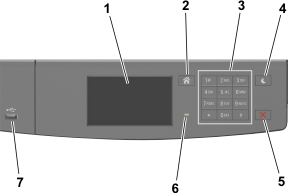
使用 | 執行 | |
|---|---|---|
1 | 顯示幕 |
|
2 | 「首頁」按鈕 | 前往主畫面。 |
3 | 鍵台 | 輸入數字、英文字母或符號。 |
4 | 「睡眠」按鈕 | 啟用「睡眠」模式或「休眠」模式。 下列動作可將印表機從「睡眠」模式中喚醒:
|
5 | 停止或取消按鈕 | 停止所有的印表機活動。 |
6 | 指示燈 | 檢查印表機的狀態。 |
7 | USB 連接埠 | 將快閃儲存碟連接至印表機。 請注意: 只有前端 USB 連接埠才支援快閃儲存碟。 |
印表機控制面板上的「睡眠」按鈕和指示燈的顏色,可指示特定的印表機狀態或狀況。
指示燈 | 印表機狀態 |
|---|---|
關閉 | 印表機電源關閉或處於「休眠」模式。 |
閃爍的綠色 | 印表機正在暖機、處理資料或進行列印。 |
純綠色 | 印表機電源開啟,但呈待機狀態。 |
閃爍紅色 | 印表機需要使用者人為介入。 |
睡眠按鈕指示燈 | 印表機狀態 |
|---|---|
關閉 | 印表機關機、待機中或處於「備妥」狀態。 |
純黃褐色 | 印表機處於「睡眠」模式。 |
閃爍黃褐色 | 印表機正要進入「休眠」模式,或正要從「休眠」模式喚醒。 |
閃爍黃褐色持續 0.1 秒,然後在緩慢的脈衝模式下有 1.9 秒完全不亮燈 | 印表機處於「休眠」模式。 |
當您啟動印表機時,顯示幕會出現一個基本畫面,稱為主畫面。您可以使用主畫面按鈕及圖示,來起始某項動作。
| 請注意: 所顯示的主畫面,可能因您的主畫面自訂設定、管理者設定和作用中的內嵌式解決方案而有所差異。 |
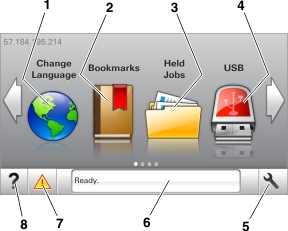
觸控 | 執行 | |
|---|---|---|
1 | 變更語言 | 變更印表機的主要語言。 |
2 | 書籤 | 可讓您建立、組織和儲存一組書籤 (URL),並將書籤整合為資料夾及檔案連結的樹狀圖。 請注意: 樹狀圖中不包括「表單與喜好項目」中建立的書籤,而且樹狀圖中的書籤也不適用於「表單與喜好項目」。 |
3 | 保留工作 | 顯示所有目前的保留工作。 |
4 | USB | 從快閃儲存碟檢視、選取或列印相片及文件。 請注意: 只有當您在記憶卡或快閃儲存碟連接至印表機時返回主畫面,才會顯示此圖示。 |
5 | 功能表 | 存取印表機功能表。 請注意: 只有在印表機處於「備妥」狀態時,才能使用這些功能表。 |
6 | 狀態訊息列 |
|
7 | 狀態/耗材 |
|
8 | 提示 | 檢視上下文相關的說明資訊。 |
以下項目也可能出現在主畫面上:
觸控 | 執行 |
|---|---|
搜尋保留工作 | 搜尋目前的保留工作。 |
使用者的工作 | 存取使用者儲存的列印工作。 |
設定檔和應用程式 | 存取設定檔和應用程式。 |
功能 | 說明 |
|---|---|
關照訊息警示 | 如果關照訊息會影響到某功能,就會顯示此圖示,而且紅色指示燈會呈閃爍狀態。 |
警告  | 若發生了錯誤狀況,便會顯示此圖示。 |
印表機 IP 位址 範例: | 您印表機的 IP 位址位在主畫面的左上角。您可以在存取 Embedded Web Server(內嵌式 Web 伺服器)時使用 IP 位址,來檢視及遠端配置印表機設定。 |
| 請注意: 所顯示的主畫面,可能因您的主畫面自訂設定、管理者設定和作用中的內嵌式解決方案而有所差異。 |
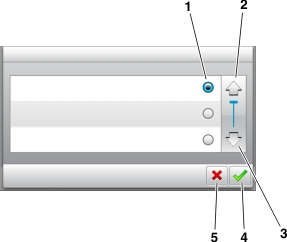
觸控這個按鈕 | 執行 | |
|---|---|---|
1 | 圓鈕 | 選取或清除某個項目。 |
2 | 上移鍵 | 往上捲動。 |
3 | 下移鍵 | 往下捲動。 |
4 | 接受按鈕 | 儲存設定。 |
5 | 取消按鈕 |
|
觸控 | 執行 |
|---|---|
 | 返回主畫面。 |
 | 在印表機控制面板上,開啟上下文相關的「說明」對話方塊。 |
 | 往左邊捲動。 |
 | 往右邊捲動。 |
使用 USB 電纜或平行電纜將印表機連接到電腦,或者使用乙太網路電纜將印表機連接到網路。
請務必遵守下列事項:
將電纜上的 USB 符號對應至印表機上的 USB 符號
針對平行埠使用適當的平行電纜
| 請注意: 您必須先安裝「內部解決方案連接埠」(Internal Solutions Port),才能使用平行連接埠。 |
將乙太網路電纜對應至適當的乙太網路連接埠
| 請當心—潛藏損壞危險性: 正在列印時,請勿觸摸 USB 電纜、任何網路配接卡或圖示中的印表機區域。這麼做可能會發生資料遺失或無法運作的情況。 |

使用 | 執行 | |
|---|---|---|
1 | 安全插孔 | 連接用以固定控制板的鎖定裝置。 |
2 | USB 印表機連接埠 | 將印表機連接到電腦。 |
3 | USB 連接埠 | 將快閃儲存碟連接至印表機。 |
4 | USB 連接埠 | 連接選購性無線網路配接卡。 |
5 | 乙太網路連接埠 | 將印表機連接到乙太網路。 |
6 | 電源開關 | 開啟或關閉印表機電源。 |
7 | 印表機電源線插座 | 將印表機連接到電源插座。 |